u盘WIN7安装方法是什么,XP系统的用户,想使用u盘安装win7系统了,微软停止对xp系统服务了,所以网友想u盘安装win7系统,u盘小巧易携带,而且传输速度快,使用方便、快捷。那么就让小编告诉你u盘WIN7安装方法。
如何用u盘重装系统准备工作:
①制作一个最新版老毛桃u盘启动盘;
②根据“将u盘启动盘设置为开机首选方法”,让电脑从老毛桃u盘启动。
u盘安装win7系统步骤:
1、在主菜单界面用键盘方向键“↓”将光标移至“【02】运行老毛桃Win8PE防蓝屏版(新电脑)”,回车确定,如图所示:
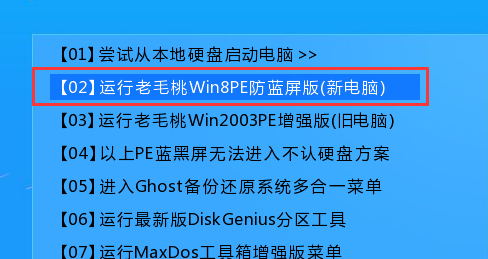
2、在窗口中,点击浏览将win7系统添加进来,点击c盘作为系统盘,点击确定即可,如图所示:
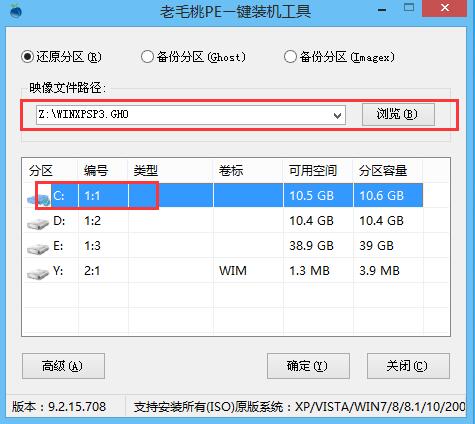
3、随后在提示框中,点击确定进行还原进程,如图所示:
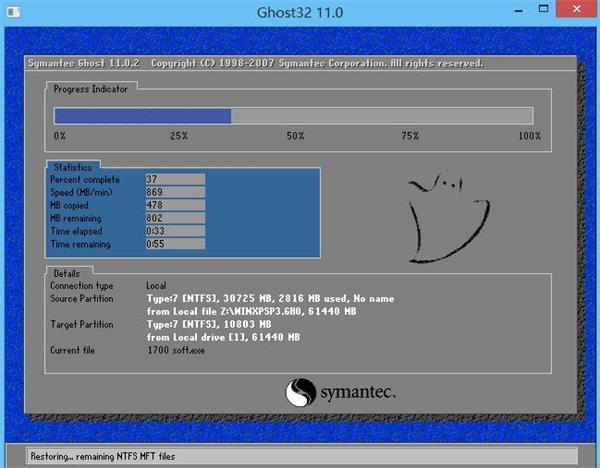
4、还原进程结束后,电脑自动重启,随后电脑就自行安装系统了,如图所示:
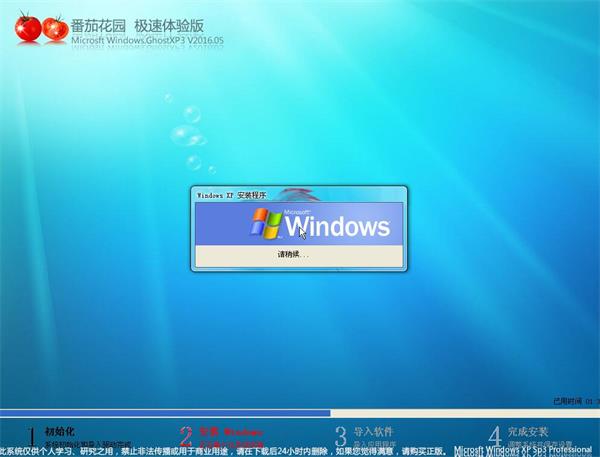
5、耐心等待系统安装,待安装完成,即可使用,如图所示:
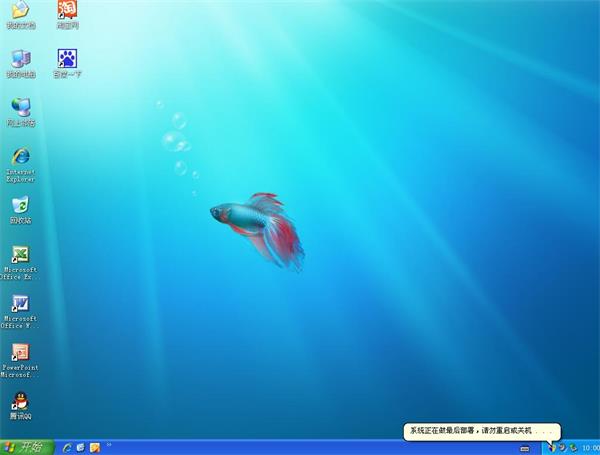
综上所述,这就是小编给你们提供的u盘WIN7安装方法了,u盘安装win7系统就是这么简单,现在电脑系统都是使用u盘安装系统了,所以你们想学u盘安装win7系统的方法就可以参考小编这篇文章了,希望这个教程能给你们带来帮助,提高你们的制作u盘启动盘win7系统的电脑技术!